
迅捷视频剪辑器这款软件为用户提供了视频剪辑功能,其中的每一个功能都是在编辑视频的过程中经常需要用到的,因此很多用户在使用电脑的时候会选择使用这款软件来进行一些剪辑操作,在这些编辑功能中,添加动画是一个经常用到的功能,可以在视频的开头添加一个片头动画,能够吸引到用户来观看视频,那么今天小编就来跟大家分享一下在迅捷视频剪辑器这款软件中给视频添加动画片头的操作方法吧,感兴趣的朋友不妨一起来看看小编分享的这篇方法教程。

1.首先第一步我们打开软件之后在界面的左上角找到导入选项并点击,点击导入之后,我们在出现的选项中点击导入文件。
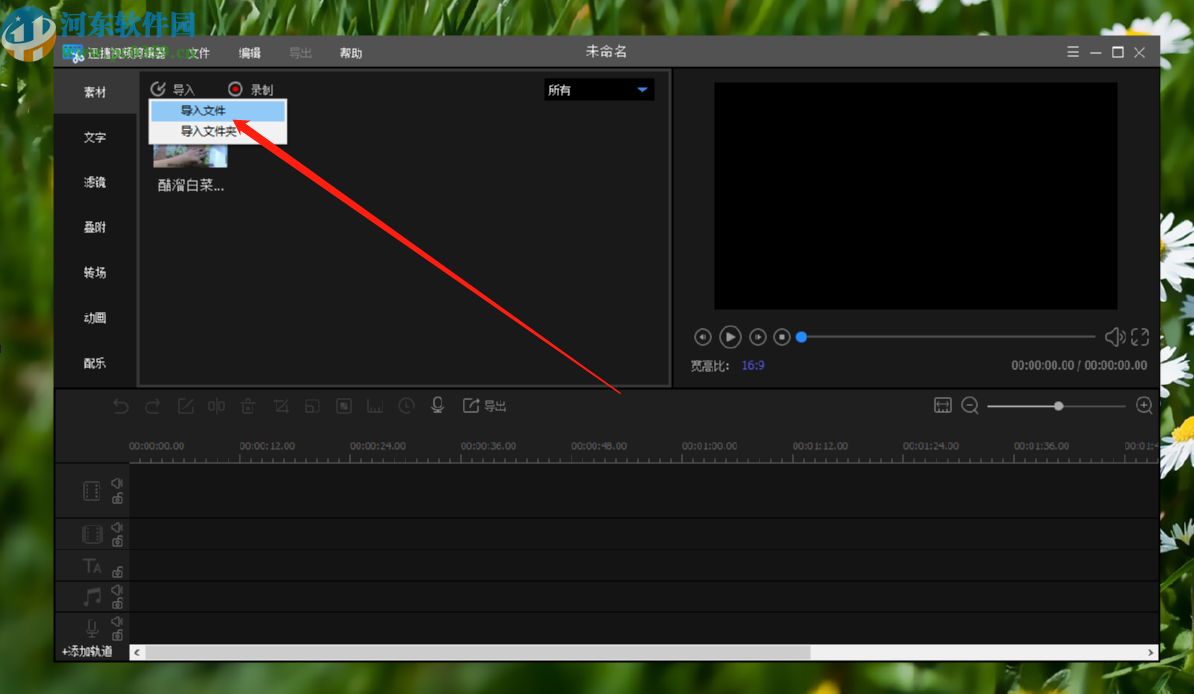
2.点击导入文件之后,下一步就是在出现的选择文件界面中选择想要编辑的视频文件,选中之后点击右下角的打开按钮。
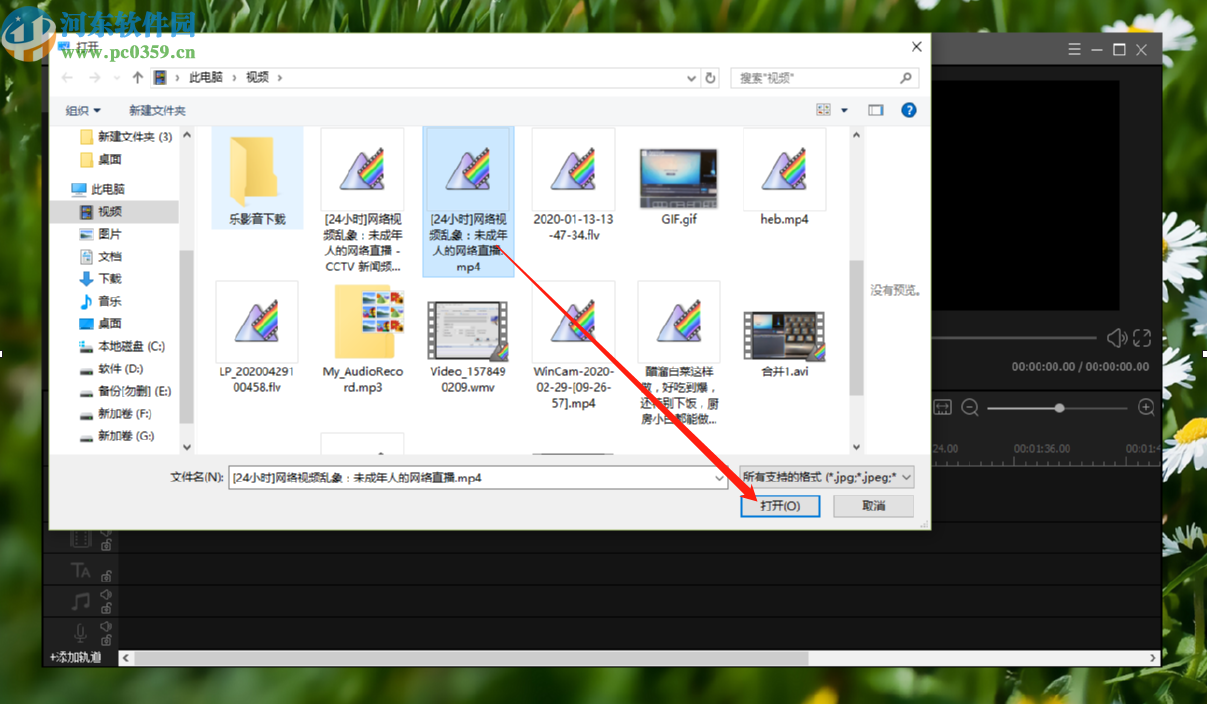
3.点击打开按钮之后下一步在软件界面中选中添加的视频,将它移动到下方的操作轨道上面。
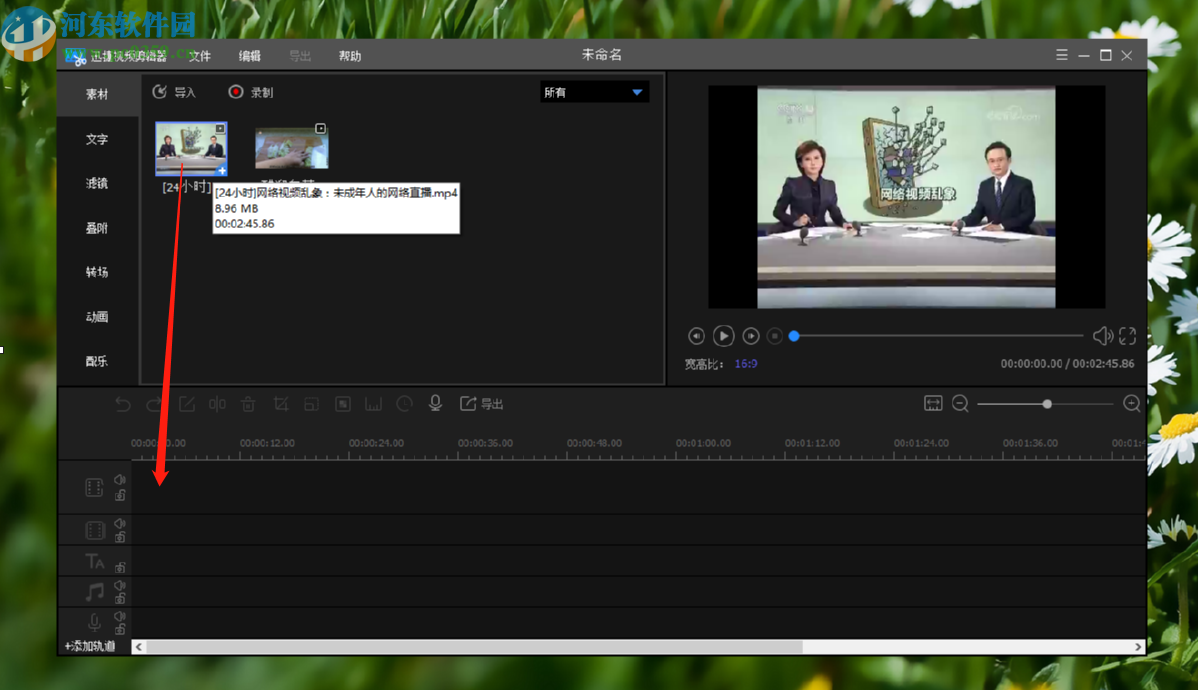
4.紧接着下一步我们就可以点击左边选项中的动画这个功能模块了,然后就可以看到有很多的动画素材,选择自己想要使用的那一个拖动到下方的操作台上。
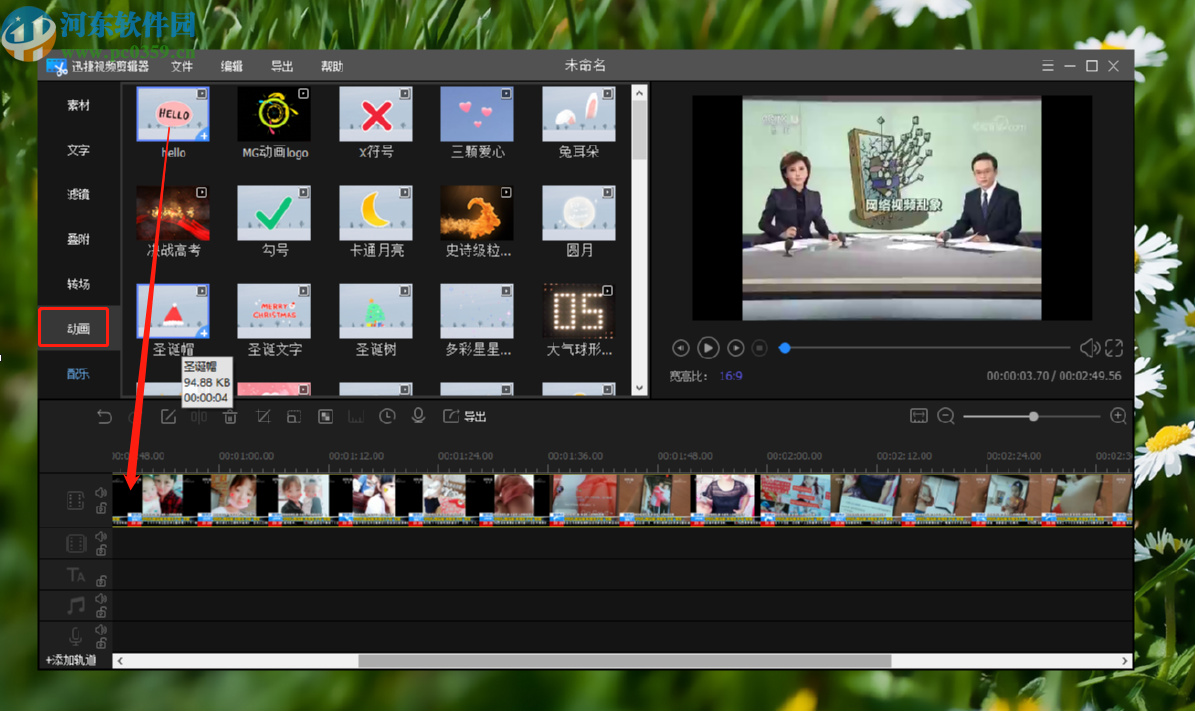
5.拖动到下方的操作台之后,我们将动画移动到视频的最开头,然后点击播放按钮可以播放预览添加视频片头之后的效果。
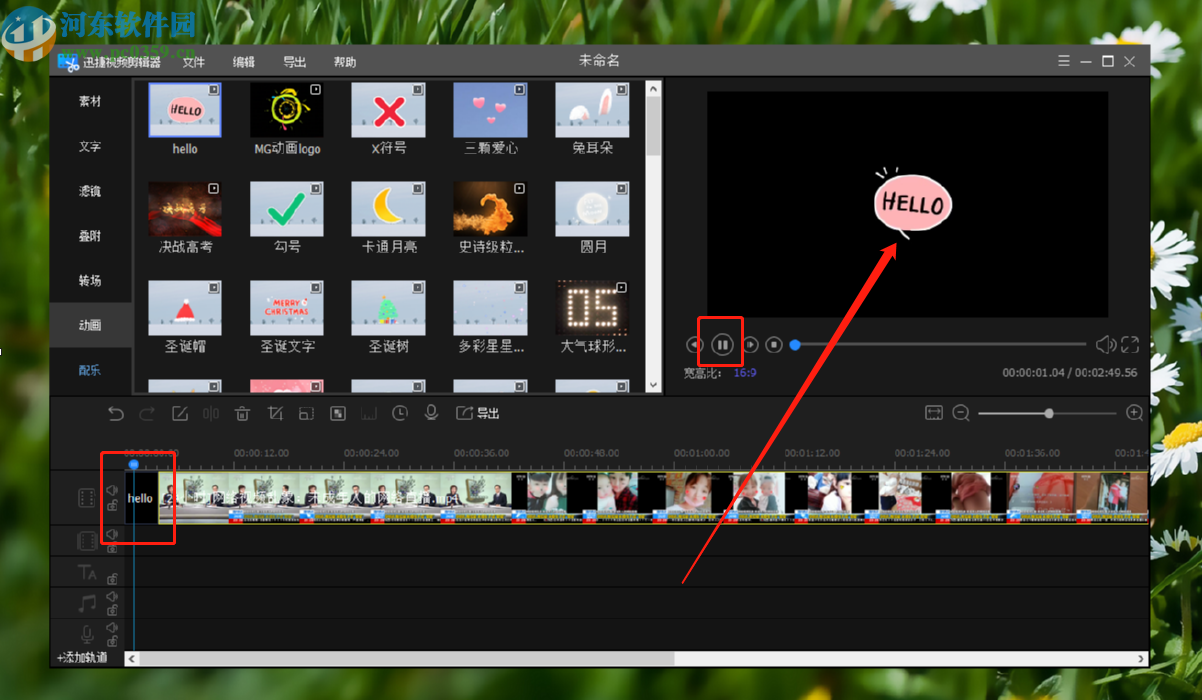
6.最后一步我们查看效果满意之后,点击界面中的导出按钮,然后在出现的导出文件界面,设置好名称和输出路径之后点击导出按钮即可导出。
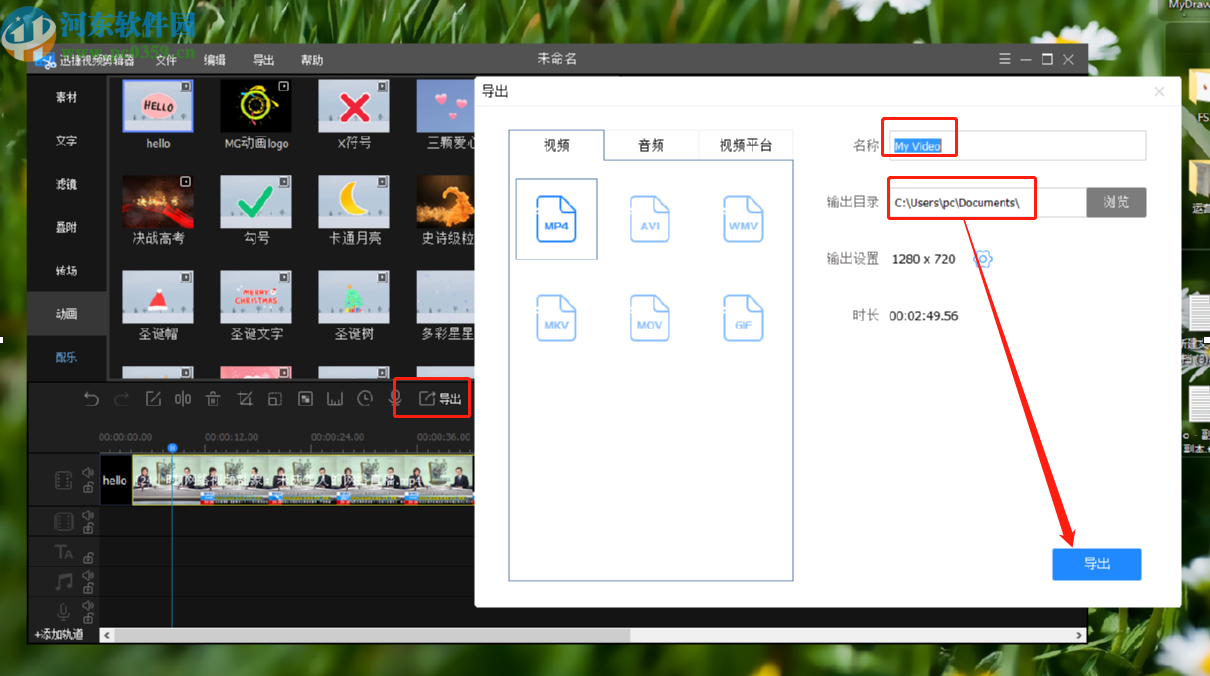
使用上述教程中的操作方法我们就可以通过迅捷视频剪辑器这款软件来给视频添加片头动画吧,有需要的朋友不妨一起来看看这篇方法教程,希望这篇教程能够帮助到大家。

Greenfoot是一款简单易用的Java开发环境,该软件界面清爽简约,既可以作为一个开发框使用,也能够作为集成开发环境使用,操作起来十分简单。这款软件支持多种语言,但是默认的语言是英文,因此将该软件下载到电脑上的时候,会发现软件的界面语言是英文版本的,这对于英语基础较差的朋友来说,使用这款软件就会...
07-05

Egret UI Editor是一款开源的2D游戏开发代码编辑软件,其主要功能是针对Egret项目中的Exml皮肤文件进行可视化编辑,功能十分强大。我们在使用这款软件的过程中,可以将一些常用操作设置快捷键,这样就可以简化编程,从而提高代码编辑的工作效率。但是这款软件在日常生活中使用得不多,并且专业性...
07-05

KittenCode是一款十分专业的编程软件,该软件给用户提供了可视化的操作界面,支持Python语言的编程开发以及第三方库管理,并且提供了很多实用的工具,功能十分强大。我们在使用这款软件进行编程开发的过程中,最基本、最常做的操作就是新建项目,因此我们很有必要掌握新建项目的方法。但是这款软件的专业性...
07-05

Thonny是一款十分专业的Python编辑软件,该软件界面清爽简单,给用户提供了丰富的编程工具,具备代码补全、语法错误显示等功能,非常的适合新手使用。该软件还支持多种语言,所以在下载这款软件的时候,有时候下载到电脑中的软件是英文版本的,这对于英语基础较差的小伙伴来说,使用这款软件就会变得十分困难,...
07-05